Советы по настройке
Сообщения - Meizu
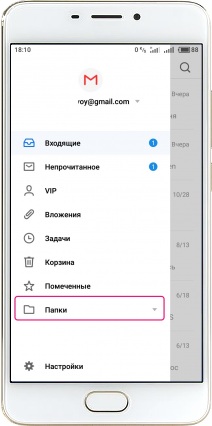
Как посмотреть письма в других папках
- Подключаем смартфон к сети Интернет и открываем приложение «Электронная почта». Подразумевается, что Вы уже добавили адрес электронной почты.
- Вверху мы как правило видим папку «Входящие». Жмем на кнопку слева в виде трех горизонтальных черточек.
- В самом низу открывшегося меню есть кнопка «Папки», выбираем нужную и письма из нее автоматически загружаются в основном окне приложения.
- Для того, чтобы опять перейти в папку «Входящие» жмем сенсорную кнопку «Домой».
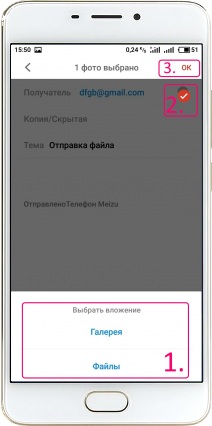
Как прикрепить файл к письму
- Открываем приложение «Электронная почта».
- В центре внизу жмем «Написать» (значок в виде листа бумаги и карандаша).
- В поле «Получатель» вводим электронный адрес абонента, которому необходимо отправить письмо с вложением.
- В поле «Тема» определяем тематику письма, чтобы получатель сразу понял, что ему ожидать читая ваше письмо.
- В самом верху справа жмем кнопку «Вложение» (кнопка в виде канцелярской скрепки).
- В выпавшем меню выбираем «Галерея» если необходимо отправить фото или картинку, или «Файлы» для отправки других типов файлов.
- В правом верхнем углу ставим галочку в выбранной фотографии и в верхнем меню жмем «Ok». Если же отправляются файлы, отмечаем галочкой все необходимые, а затем в самом низу жмем «Добавить».
- После выбора всех вложений и ввода текста письма жмем «Отправить» (кнопка в виде бумажного самолетика).
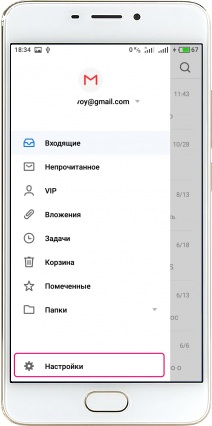
Меню настроек электронной почты
- Открываем приложение «Электронная почта».
- В верхнем левом углу экрана жмем «≡» или сдвигаем экран вправо.
- В самом низу выбираем «Настройки».
- Задаем аккаунт по умолчанию (если у вас добавлено их несколько), включаем режим «Не беспокоить» (если необходимо чтобы в определенный период времени почта автоматически не обновлялась), задаем максимальный размер загружаемых картинок и вложений, а также задаем период автоматической очистки корзины.
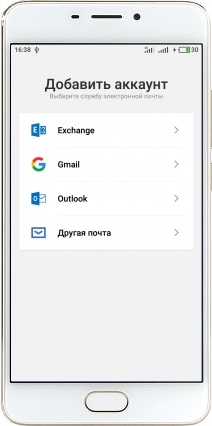
Как добавить аккаунт электронной почты
- Открываем приложение «Электронная почта» (иконка в виде открытого почтового конверта на одном из рабочих столов).
- Если Вы используете данное приложения на своем смартфоне Meizu впервые, то сразу же увидите вверху надпись «Добавить аккаунт». Выберите тип аккаунта: Exchange, Gmail, Outlook или «Другая почта».
- Подключите смартфон к сети Интернет и введите данные своего аккаунта в выбранном почтовом сервисе.
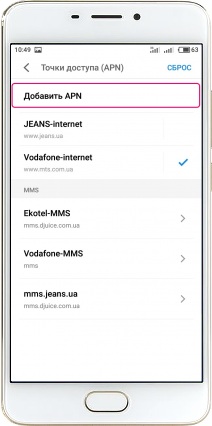
Как задать настройки вручную
- Заходим в меню «Настройки» -> «SIM-карты и сети» -> «Точки доступа APN».
- Выбираем SIM-карту, для которой необходимо задать настройки MMS.
- Жмем «Добавить APN» и вводим все данные, которые узнали у своего сотового оператора или нашли в Интернет.
- Вверху жмем «Сохранить».


